Så här skapar du Instagram-guider: Steg-för-steg-inställning: Social Media Examiner
Instagram / / November 30, 2020
Undrar du hur du ställer in Instagram-guider? Vill du samla katalogliknande innehållssamlingar på Instagram?
I den här artikeln lär du dig hur du skapar Instagram-guider och upptäcker exempel som du kan modellera för att marknadsföra ditt företag med Instagram-guider.
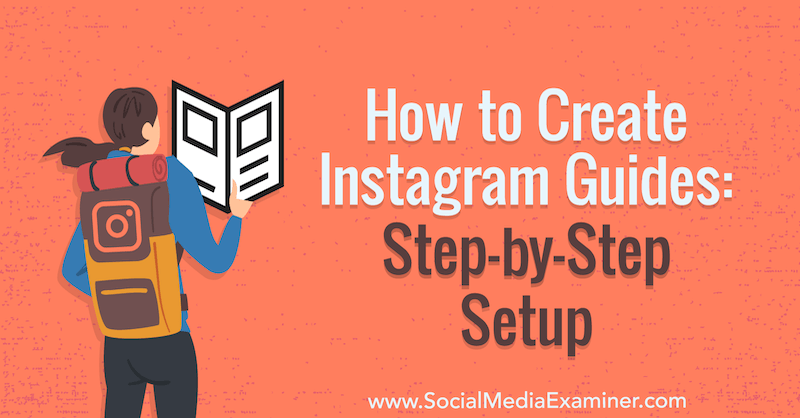
Vad är Instagram-guider?
Instagram-guider introducerades ursprungligen i mitten av 2020 och begränsades till hälso- och hälsobranschen. De utformades som ett sätt att skapa enstaka resurser kring ett visst ämne eller produkt. För att illustrera kan en nutritionist skapa en guide för ”Healthy Recipes to Make in Under 20 Minutes” eller alla andra ämnen de täcker i sitt innehåll.
Instagram rullade sedan ut guider till alla användare i november 2020.
Instagram beskriver guider som ”ett sätt att lättare upptäcka rekommendationer, tips och annat innehåll från dina favoritskapare, offentliga personer, organisationer och publicister på Instagram. ” Förutom att du kan gruppera och samla ditt eget Instagram-innehåll, kan guiderna också ta in innehåll från andra konton.
I grund och botten är Instagram-guider enskilda album eller grupper av innehåll som samlas i en enda resurs. Med Instagram-guider kan du gruppera en blandning av pedagogiskt innehåll, produktinformation, teaminsikter, utseende bakom kulisserna och mer i relevanta kategorier. Detta gör det enkelt för din publik att snabbt hitta och visa dessa inlägg, snarare än att bläddra igenom allt ditt innehåll.
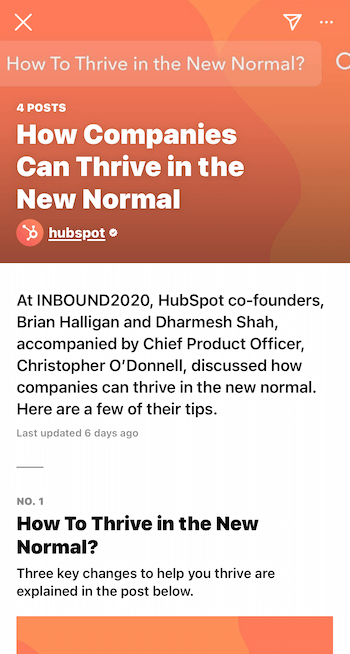
Oavsett om du är ett B2C- eller B2B-varumärke - eller något annat för den delen - finns det många kreativa sätt att använda Instagram-guider för att samla och gruppera innehåll som bäst tjänar din publik.
# 1: Ställ in en Instagram-guide
Om guiden tankar låter spännande kan du följa några snabba steg för att komma igång med att skapa din egen.
Från din Instagram-profil, tryck på + -ikonen i det övre högra hörnet och välj Guide från Skapa ny popup-meny.
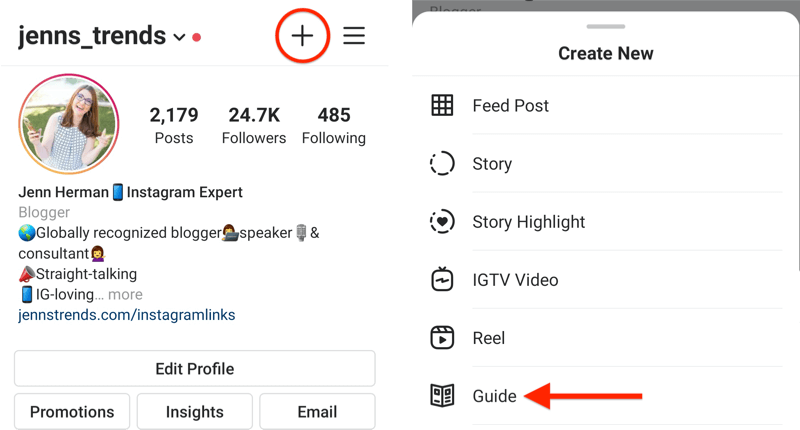
Om du trycker på + -tecknet men inte har möjlighet att lägga till en guide, gå till någon profil som redan finns har en guide inställd (du kan till exempel besöka @jenns_trends på Instagram) och öppna en av deras guider. Bläddra till botten av guiden så ser du alternativet att skapa din egen guide som finns där.
# 2: Lägg till innehåll i en Instagram-guide
Välj sedan vilken typ av Instagram-guide du vill skapa och välj ditt innehåll.
Du kan välja mellan tre alternativ för guider: platser, produkter eller inlägg.
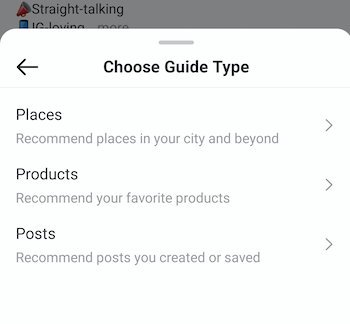
Observera att guider endast väljer innehåll från flödesinlägg - inte Instagram-berättelser. Om någon Instagram-rullar eller IGTV inlägg har delats till flödet, de kan inkluderas i guider.
I något av alternativen för guiden nedan, när du väljer inlägg, tryck på miniatyrerna av inläggen du vill lägga till. Siffran du valde i sekvensen visas i hörnet. Inläggen laddas upp i den här ordningen, med det första inlägget högst upp i guiden. Om du vill att ditt innehåll ska ske i kronologisk ordning baserat på det datum innehållet skapades, välj först det äldsta innehållet.
Platsguide
Om du väljer alternativet Platser kan du välja från en plats som anges på Instagram. Välj den platsen (eller platsen) och ladda upp upp till fem inlägg från innehållet relaterat till den platsen.
Tänk på att Instagram kommer att ta upp allt offentligt innehåll taggat med den platsen, inte bara ditt innehåll på den platsen. Om du driver ett lokalt företag med en fysisk plats (som en restaurang eller butik) kan detta vara ett bra sätt att markera användargenererat innehåll (UGC) på Instagram som visar din företagsplats.
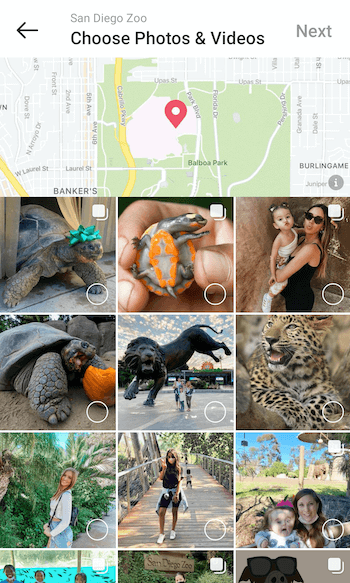
Produktguide
Med alternativet Produkter kan du dra in Instagram-inlägg relaterade till en enda produkt. När du har valt Produkter som vägledningstyp måste du välja mellan ett Instagram-butik. Butikerna med konton du följer fylls först och du kan bläddra bland dem eller söka efter ett specifikt kontos butik.
När du har valt butiken väljer du den produkt du vill ha och väljer sedan de inlägg som är associerade med den produkten. Du kan bara ha en produkt per guide.
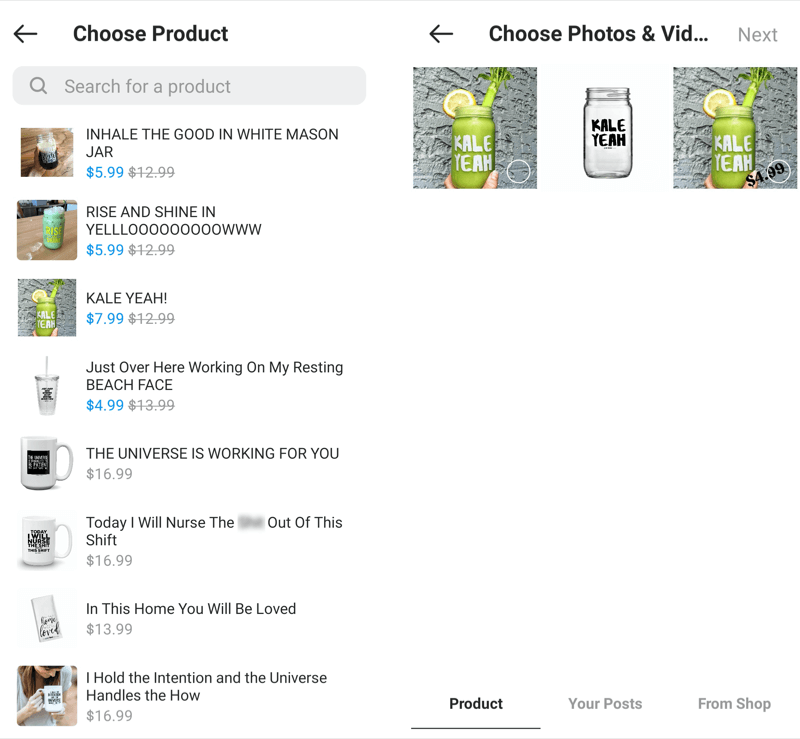
Inläggsguide
Om du väljer alternativet Inlägg kan du välja mellan inlägg på din egen Instagram-profil eller sparade inlägg på andra konton. Välj de inlägg du vill inkludera på fliken Dina inlägg eller Sparade.
Om du vill dela andras innehåll till din Instagram-guide måste du spara deras innehåll först (med bokmärkesikonen för att lägga till dem i din Instagram sparat innehåll). Du kan välja upp till 30 inlägg att dela till en enda guide.
Sätt Google Analytics på jobbet för ditt företag

Har du någonsin tänkt "det måste finnas ett bättre sätt" när det gäller att spåra dina marknadsföringsaktiviteter? Tvingas du fatta beslut baserat på begränsad data? Med rätt utbildning kan du använda Google Analytics för att mäta alla dina marknadsföringsinsatser med säkerhet. Du stoppar läckorna i dina annonsutgifter, motiverar dina marknadsföringsutgifter, får det självförtroende du behöver för att fatta bättre marknadsföringsbeslut och vet vad som fungerar i varje steg på kundresan. Låt världens ledande analysproffs visa dig vägen. Kolla in vår nya kurs i Google Analytics för marknadsförare från dina vänner på Social Media Examiner.
LÄR MER - FÖRSÄLJNING SLUTAR DEN 1 DECEMBER!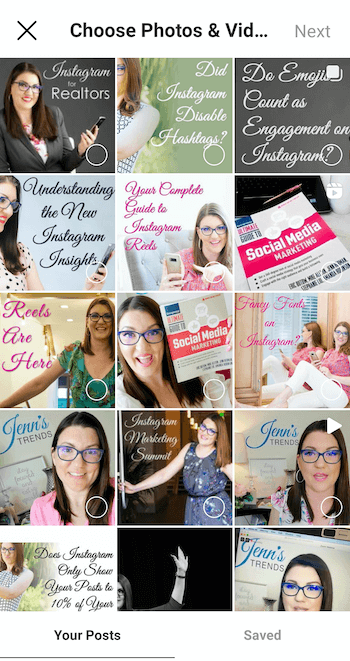
# 3: Formatera en Instagram-guide
När du har valt innehållet för din guide och trycker på Nästa kommer du till formatsidan för att ställa in detaljerna för din guide.
Du måste lägg till en titel för varje Instagram-guide. Om du inte gör det får du ett felmeddelande när du försöker gå vidare till nästa steg. Jag rekommenderar att du använder tydliga, koncisa titlar. Du kan lägga till en beskrivning i "Vad handlar den här guiden om?" avsnitt om du vill ha mer detaljer och kontext utöver titeln.
Du har också möjlighet att ändra omslagsbilden för din guide, vilket du sannolikt vill göra. De flesta Instagram-inlägg är formaterade i ett 1: 1 kvadratformat men guideomslaget har en 3: 4-porträttstorlek som beskär din bild därefter.
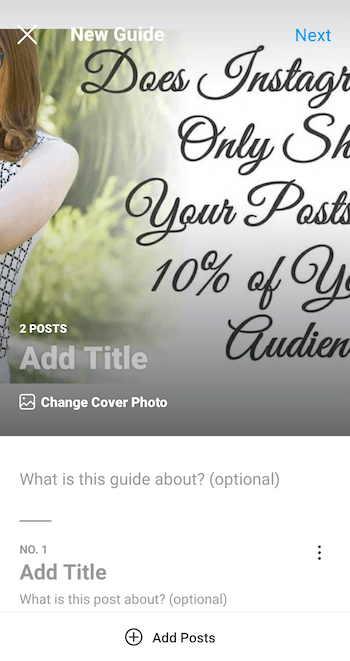
Observera att du inte kan dra för att flytta omslagsbilden. Istället kan du trycka på Ändra omslagsfoto och välja ett foto från ditt flöde. Oroa dig inte - det kommer inte att ändra inläggen i din guide, bara bilden på omslaget. Du kan inte heller ladda upp en anpassad bild för omslagsbildet. du måste välja en från ditt flöde eller sparade inlägg.
Därefter måste du tilldela en titel till varje inlägg i guiden. Guiden kommer inte att ta med någon bildtext eller information från det ursprungliga inlägget så du måste skriva in en titel och valfri beskrivning för det inlägget.
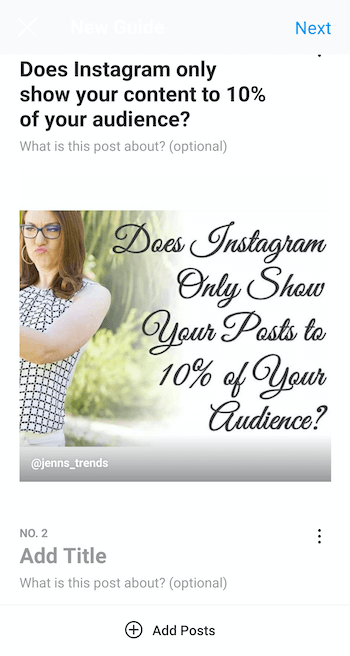
Om du vill lägga till fler inlägg i guiden vid den här tiden trycker du på alternativet + Lägg till inlägg längst ner på formateringssidan.
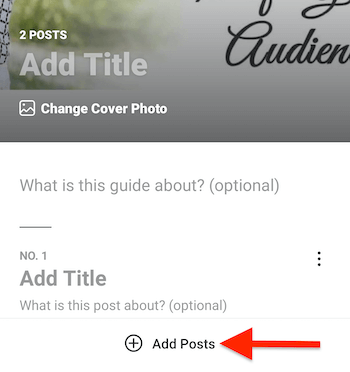
Om du vill ordna om eller ta bort inlägg i din Instagram-guide trycker du på ikonen med tre punkter i det övre högra hörnet av det enskilda guide-inlägget. Välj Ta bort från guide för att ta bort det enskilda inlägget. Eller tryck på Ordna om inlägg för att fortsätta till nästa skärm där du kan dra och ordna om alla inlägg i den ordning du väljer.
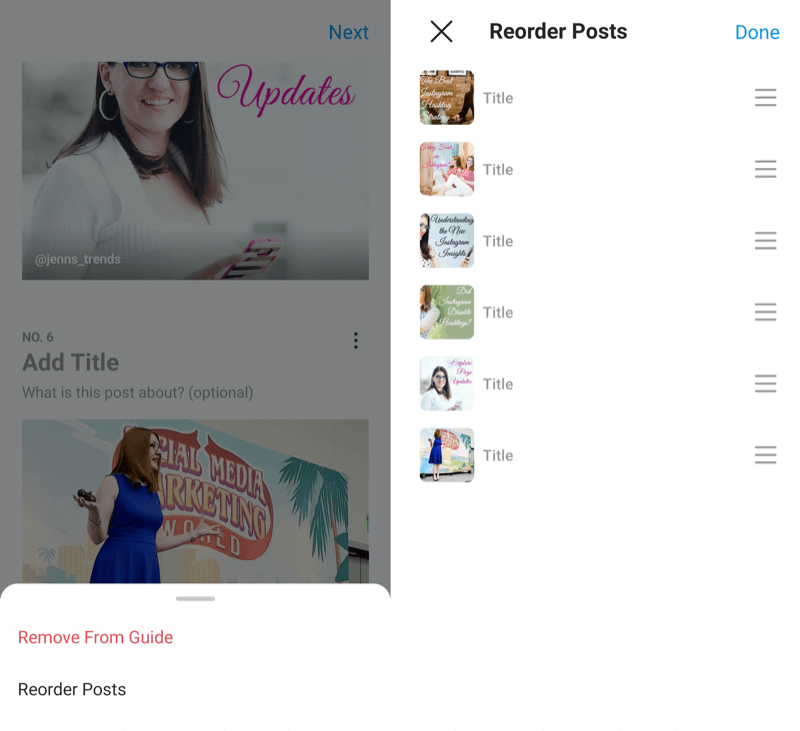
När du har formaterat din Instagram-guide och dess inlägg trycker du på Nästa i det övre högra hörnet på skärmen för att gå vidare till nästa steg.
# 4: Publicera en Instagram-guide
Från skärmen Dela kan du förhandsgranska din guide genom att trycka på Förhandsgranska under omslagsbilden. Om du är redo att publicera den trycker du på Dela. Alternativt kan du trycka på Spara som utkast för att komma tillbaka och redigera det senare.
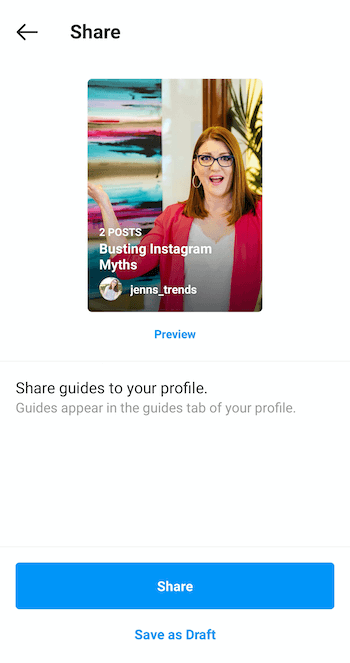
När du trycker på Dela (eller Spara som utkast) i din första Instagram-guide visas Guide-ikonen - som ser ut som en tidning - i din profil. När din guide har publicerats kommer andra att kunna se och dela den.
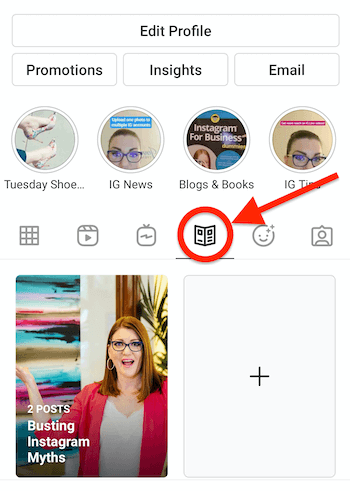
# 5: Dela och marknadsföra en Instagram-guide
Ja, din Instagram-guide kan delas! Du kan dela den till dina berättelser eller via direktmeddelande (DM) på Instagram. Och alla som ser din guide kan också dela den.
För att dela en guide (din egen eller någon annans), tryck på ikonen Dela (pappersflygplanets ikon) i det övre högra hörnet. I popup-menyn har du möjlighet att dela den till din berättelse eller att skicka den via en DM. Liksom alla meddelanden, om du delar det via en DM kan du inkludera ett meddelande med delningen för att förklara varför du delar det med den personen eller gruppen.
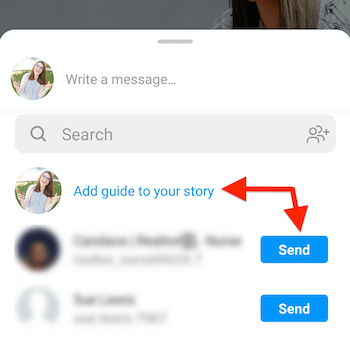
Du kanske vill marknadsföra din nya guide genom att dela den med dina Instagram-berättelser för att låta folk veta vad som finns i guiden och uppmuntra dem att kolla in det för tips, resurser, information, detaljer och så vidare. Låt folk veta att informationen är tillgänglig för dem.
Slutsats
Oavsett om du skapar Instagram-guider som kataloger över dina produkter, visar din företagsplats genom UGC eller ger tips och pedagogiska inlägg till din publik, det finns så många kreativa sätt att använda guider för att gynna både dig och dina följare Instagram.
Vad tror du? Har du skapat några Instagram-guider än? Ska du prova efter att ha läst det här? Dela dina tankar eller tips i kommentarerna nedan.
Fler artiklar om Instagram-marknadsföring:
- Lär dig hur du utnyttjar dolda filter på Instagram.
- Ta reda på hur du använder Instagram-taggning för mer exponering.
- Upptäck funktioner i appen som gör att du kan dela inlägg på Instagram-flöden, berättelser, IGTV och rullar.

